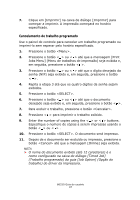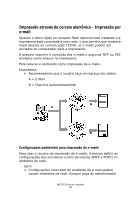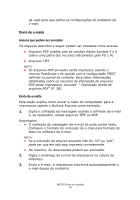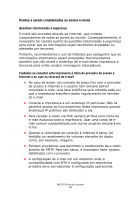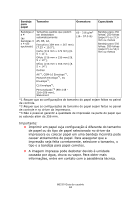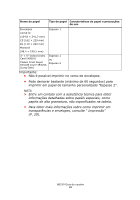Oki B6250n B6250 Users Guide (Braz Portuguese) - Page 41
Envio de e-mails, Anexos que podem ser enviados
 |
View all Oki B6250n manuals
Add to My Manuals
Save this manual to your list of manuals |
Page 41 highlights
da rede para que defina as configurações do ambiente de e-mail. Envio de e-mails Anexos que podem ser enviados Os arquivos descritos a seguir podem ser enviados como anexos. • Arquivos PDF criados com as versões Adobe Acrobat 4 e 5 (salvo uma parte dos recursos adicionados pelo PS 1.4) • Arquivos TIFF NOTA > Os arquivos PDF enviados serão impressos usando o recurso PostScript e de acordo com a configuração [PDF] definida no painel de controle. Para obter informações detalhadas sobre os recursos de impressão de arquivos PDF desta impressora, consulte " Impressão direta de arquivos PDF" (P. 38). Envio de e-mails Esta seção explica como enviar e-mails do computador para a impressora usando o Outlook Express como exemplo. 1. Digite o conteúdo da mensagem usando o software de e-mail e, se necessário, anexe arquivos TIFF ou PDF. Importante: • O conteúdo da mensagem de e-mail só pode conter texto. Configure o formato do conteúdo do e-mail para formato de texto no software de e-mail. NOTA > Se a extensão do arquivo anexado não for "tif" ou "pdf", pode ser que ele não seja impresso corretamente. > No máximo, 31 documentos podem ser anexados. 2. Digite o endereço de e-mail da impressora na coluna de endereço. 3. Envie o e-mail: A impressora imprimirá automaticamente o e-mail depois de recebê-lo. B6250 Guia do usuário 41